Novo dizajnirana aplikacija Datoteke u iOS-u 13 donosi mnoga nova poboljšanja u odnosu na prethodnu verziju. Ne samo da tijekom korištenja aplikacije dobivate detaljnije informacije o bilo kojoj datoteci, već su vam u iOS-u 13 dostupne nove kontrole koje upravljanje datotekama čine laganim.
Aplikacija iOS 13 i iPadOS Files sada također ima podršku za vanjsku USB pohranu, SD karticu, kao i mogućnost rada s datotečnim poslužiteljima / mrežnim pogonima koji podržavaju SMB 3.0. Aplikacija Datoteke također je dodala novu značajku Dijeljene mape s poboljšanim dozvolama i upravljanjem privilegijama što pomaže u boljoj suradnji.
Povezano:
Osim ovih naprednih značajki, Apple se također usredotočio na to kako korisnici mogu lako obavljati neke svakodnevne zadatke kada koriste aplikaciju. Jedno od tih poboljšanja usredotočeno je na preimenovanje postojećih datoteka i mapa.
Kako preimenovati dokumente u aplikaciji Files pomoću iOS 13
Kad dokumente spremite u datoteke iz različitih izvora, poput PDF-a iz Safarija itd., Sprema ih s izvornim nazivom za preuzimanje. U iOS-u 12 nije bilo direktnog načina za preimenovanje datoteke na vašem iPhoneu kada upotrebljavate aplikaciju Datoteke.
- Otvorite aplikaciju Datoteke na iPhoneu
- Dodirnite Browse u donjem desnom kutu i pronađite dokument
- Pritisnite i držite minijaturu dokumenta u aplikaciji Datoteke
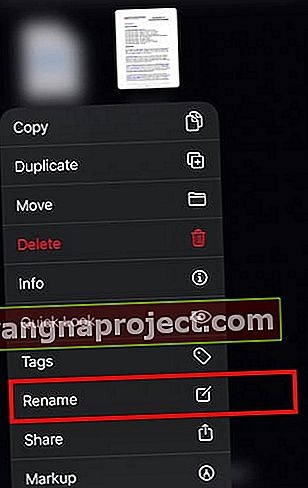 Istražite nove kontrole aplikacije Files u iOS 13 i iPadOS
Istražite nove kontrole aplikacije Files u iOS 13 i iPadOS - Odaberite "Preimenuj" iz kontekstnog izbornika
- U tekstni okvir unesite novi naziv dokumenta koji nadjačava stari.
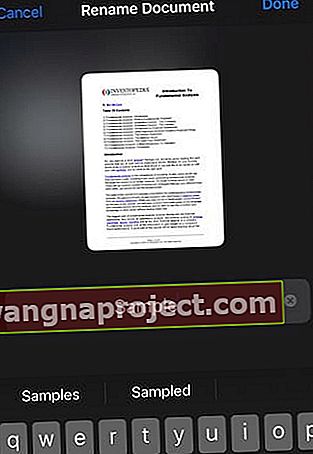 Unesite novo ime i pritisnite "Gotovo"
Unesite novo ime i pritisnite "Gotovo" - Dodirnite Gotovo nakon završetka
To je tako jednostavno u iOS-u 13! Staro se ime datoteke odmah preimenuje.
Preimenujte mape u aplikaciji Datoteke pomoću kontekstnog izbornika
Preimenovanje mape u aplikaciji Datoteke djeluje na isti način.
Jednostavno dugo pritisnite mapu koju želite preimenovati i odaberite "Preimenuj" iz kontekstnog izbornika da biste započeli.
 Istražite ostale kontrole aplikacije Datoteka s ovog kontekstnog izbornika.
Istražite ostale kontrole aplikacije Datoteka s ovog kontekstnog izbornika.
Riječ opreza prilikom upotrebe vanjskih ili USB pogona s vašim iPhoneom ili iPadom. Imajte na umu da su formati datoteka podržani s vanjskim pogonima nešifrirani APFS, nešifrirani HFS +, FAT i exFAT.
Svakako provjerite našu sveobuhvatnu pokrivenost novom aplikacijom Datoteke na iPadOS-u:
Nadamo se da vam je ovaj kratki članak bio koristan. Obavijestite nas u komentarima u nastavku ako imate pitanja ili želite podijeliti omiljeni savjet ili dva.

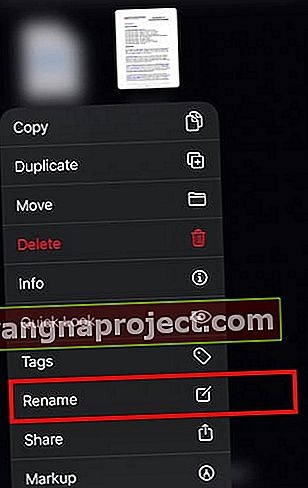 Istražite nove kontrole aplikacije Files u iOS 13 i iPadOS
Istražite nove kontrole aplikacije Files u iOS 13 i iPadOS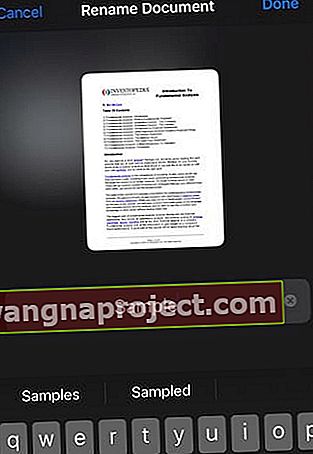 Unesite novo ime i pritisnite "Gotovo"
Unesite novo ime i pritisnite "Gotovo"
